GPT4.0+Midjourney绘画+国内大模型 会员永久免费使用!
【 如果你想靠AI翻身,你先需要一个靠谱的工具! 】
还不会使用天正建筑cad画轴线吗?那么还不会的朋友赶快来学习一下小编带来的天正建筑cad画轴线的操作方法吧,希望通过本篇教程的学习,可以帮助到大家。
先使用CAD绘制建筑图,然后再使用天正根据需要绘制需要的轴线,然后去生成墙线等建筑平面图操作。点击“平面轴线”。
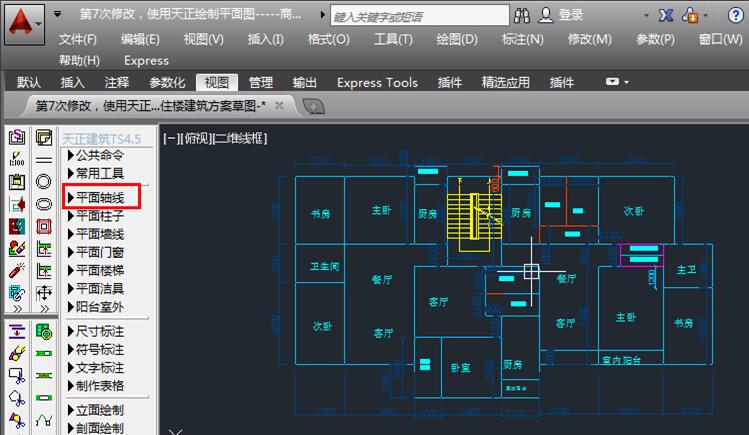
这里主要有两种轴网“直线轴网”和“弧线轴网”,这里以“直线轴网”为例,点击“直线轴网”。

启动了直线轴网命令,自动进入“下开间”命令,所谓下开间,就是这里的水平方向两个房间之间的墙中心线之间的距离。这里根据绘图的CAD图,知道了各个开间之间的距离,然后在上面输入,数字之间用空格隔开(这个操作比较方便)如这里的:2700 3900 4800 2100 3300 3600 2700

然后点击“上开间”,默认调入“下开间”的开间尺寸,根据需要对开间尺寸进行添加或者删减,符合上开间的开间尺寸和数量,如这里。
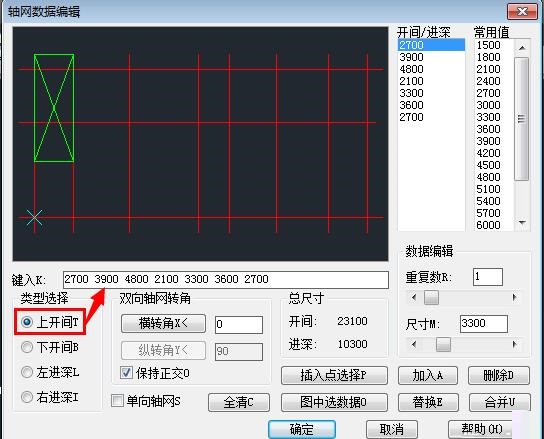
然后点击“左进深”,所谓左进深就是左边中房间之间的中心墙线之间的距离,如这里的6600。左方上下主要有两个房间,因此我输入主要的进深6600和3700
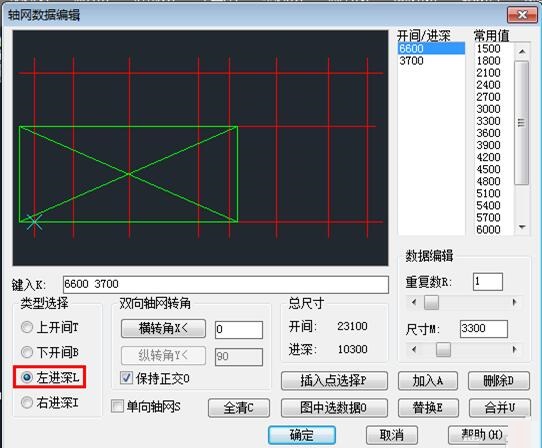
然后点击“右进深”,默认调出左进深的尺寸,如果你的右进深和左进深尺寸是一样的就默认了,不一样就进行修改即可。然后点击确认。
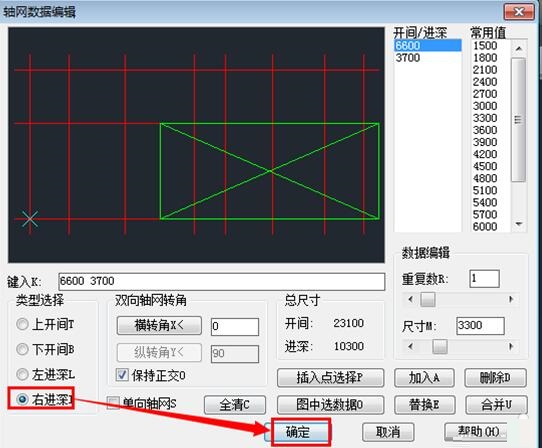
回到绘图界面,要求指定位置,这里我随便指定了一个位置,然后点击鼠标确定。

这样,轴网就绘制完毕。轴线是假想的并不存在的线,只是为了定位的需要。
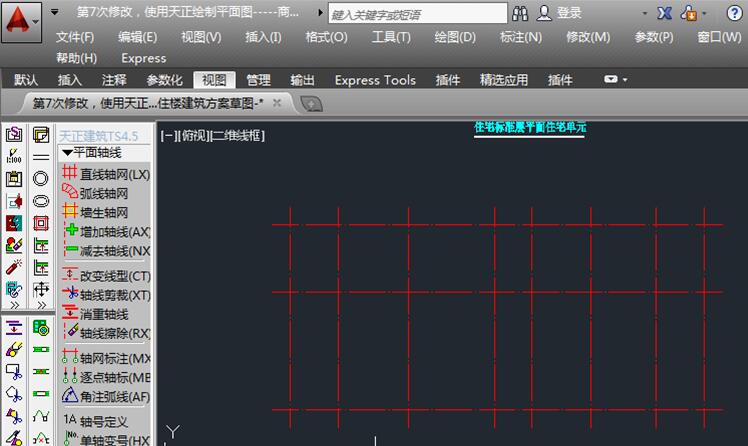
到此这篇关于天正建筑cad如何画轴线?天正建筑cad画轴线教程的文章就介绍到这了,更多相关天正建筑cad画轴线的方法内容请搜索脚本之家以前的文章或继续浏览下面的相关文章,希望大家以后多多支持脚本之家!